CMS: CMS Form Gönderimleri için Otomasyonlar Oluşturma
6 dk.
Bu makalede
- CMS özel form otomasyonu oluşturma
- SSS
Özel CMS (İçerik Yönetim Sistemi) formları üzerinden yapılan tüm gönderimlerin uygun şekilde işlenmesini sağlamak için Wix Otomasyonlar aracını kullanın. Form otomasyonları, CMS koleksiyonuna gönderim yapan girdi alanlarının yer aldığı tüm formlarla çalışır. Velo kodu çalıştırma, web kancaları üzerinden veri gönderme veya Google E-Tablolar ve Zapier gibi üçüncü taraf uygulamaları bağlama seçeneklerinin dahil olduğu çeşitli eylemler arasından seçim yapın. Ayrıca e-posta gönderme/alma, kişi oluşturma veya güncelleme gibi temel eylemleri otomatikleştirebilirsiniz.
Başlamadan önce:
- Henüz yapmadıysanız, sitenize CMS ekleyin.
- Koleksiyonunuza veri gönderen girdi ögelerinin yer aldığı özel bir form oluşturun.
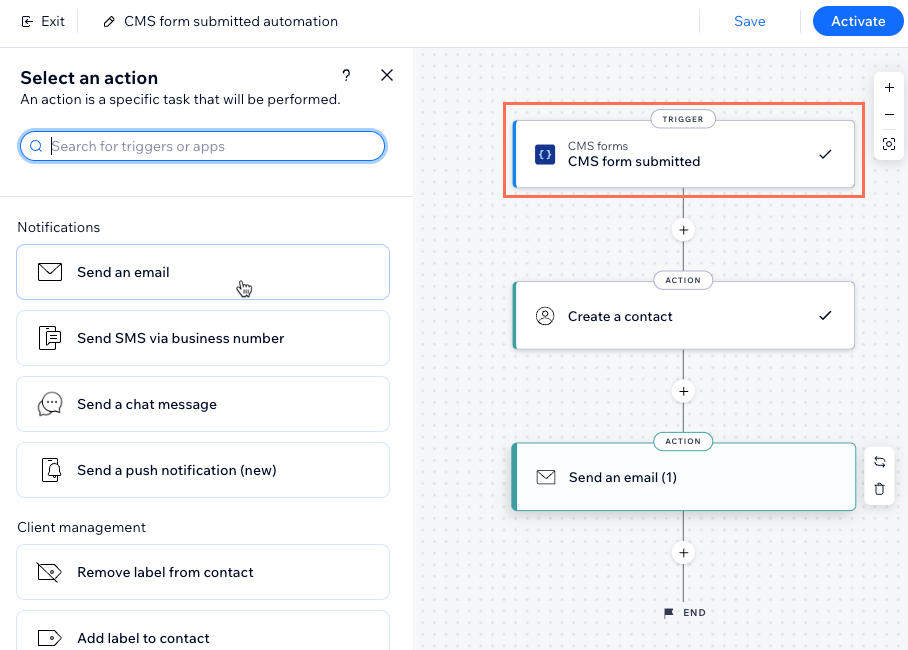
CMS özel form otomasyonu oluşturma
CMS tetikleyicisini ve özel form gönderimi yapıldığında gerçekleşmesini istediğiniz eylemi seçerek otomasyonunuzu ayarlayın.
CMS özel form gönderimlerine yönelik bir otomasyon oluşturmak için:
- Sitenizin kontrol panelinden Otomasyonlar'a gidin.
- Sağ üstteki + Otomasyon Oluştur'a tıklayın.
- Otomasyonunuzu oluşturmaya nasıl başlamak istediğinizi belirleyin:
- Sıfırdan: Boş bir otomasyon şablonuyla başlamak için Sıfırdan Başla'ya tıklayın.
- Önerilen otomasyon: Düzenlemek istediğiniz önerilen otomasyonu bulmak için kategorileri veya arama çubuğunu kullanın. Daha sonra otomasyonun yanındaki Ayarla'ya tıklayın.

- Otomasyonunuza bir ad vermek için sol üstteki otomasyon başlığına tıklayın.
- Arama çubuğuna CMS yazın ve CMS formu gönderildiğinde tetikleyicisini seçin.
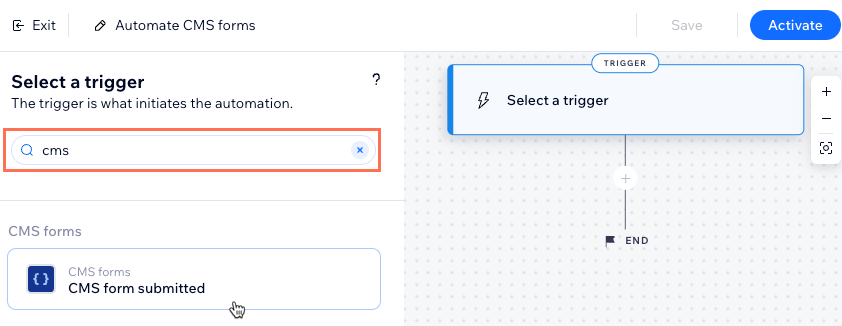
- Bu otomasyonu tetikleyecek formları seçin altından bir seçenek belirleyin:
- Herhangi biri: Giriş ögeleri ve CMS kullanan tüm formlar otomasyonu tetikler.
- Belirli biri: Girdi ögeleri ve CMS kullanan belirli formlar otomasyonu tetikler. Seç'e tıklayın, kullanmak istediğiniz formları seçin ve Tamam'a tıklayın.
Not: Özel formlarınız öncelikle göründükleri sayfanın adına, ardından veri kümesinin adına ve gönderimlerin depolandığı koleksiyonun adına göre sıralanırlar.
- Uygula'ya tıklayın.
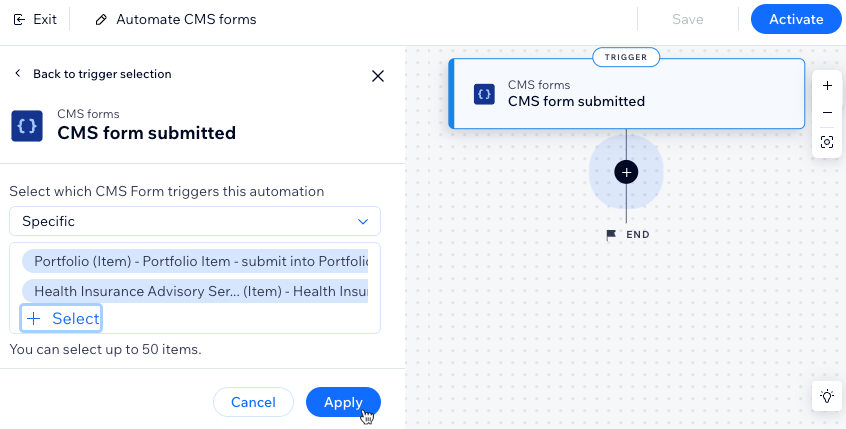
- Adım Ekle simgesine
 tıklayın ve ne yapmak istediğinizi seçin:
tıklayın ve ne yapmak istediğinizi seçin:
Not: Otomasyonunuzu özelleştirmek için bu adımı istediğiniz kadar tekrarlayabilirsiniz.- Gecikme: Otomasyonun bir sonraki adıma geçmeden önce bir süre beklemesi için gecikme ekleyin. Gecikme süresini belirleyin ve Uygula'ya tıklayın.
- Koşul: Karşılandığında akışın devam etmesini sağlayan bir koşul ekleyin. Koşul karşılanmadığında ne olacağını tanımlamak için bir DEĞİLSE yolu ayarlayabilirsiniz:
- Bir özellik seçin'e tıklayın ve otomasyonun veri toplayacağı dinamik alanı (ör. Form Adı, Form Kimliği) seçin.
- Mantık seçin açılır menüsüne tıklayın ve alınan veriyi koşul değeriyle karşılaştıracak bir operatör (ör. 'büyüktür') seçin.
- Seçtiğiniz operatörün altındaki Değer girin açılır menüsüne veya alanına tıklayın. Oluşturduğunuz mantıksal ifade otomasyonun devam edip etmeyeceğini belirler.
- (İsteğe bağlı) Otomasyonun kontrol edeceği başka bir koşul eklemek için + Veya / + Ve seçeneklerine tıklayın.
- Uygula'ya tıklayın.
- Eylem: Daha sonra gerçekleşecek bir eylem (ör. E-posta gönder, Kişi oluştur, Web kancası ile gönder) seçin. Eylem türüne göre değişen seçenekleri kullanarak eylemi ayarlayın ve Uygula'ya tıklayın. Seçebileceğiniz eylemler hakkında daha fazla bilgi edinin.
İpucu: Otomasyonu form gönderen kişiye bir e-posta göndermek veya mevcut bilgilerini güncellemek için kullanmak istiyorsanız, Kişi oluştur eylemini seçin. Daha fazla bilgi için aşağıdaki SSS bölümüne bakın.
- Ne yapmak istediğinizi seçin:
- Kaydet: Otomasyonu kaydedin ama henüz aktif hale getirmeyin.
- Aktifleştir: Otomasyonunuzu kaydedin ve aktif hale getirin.
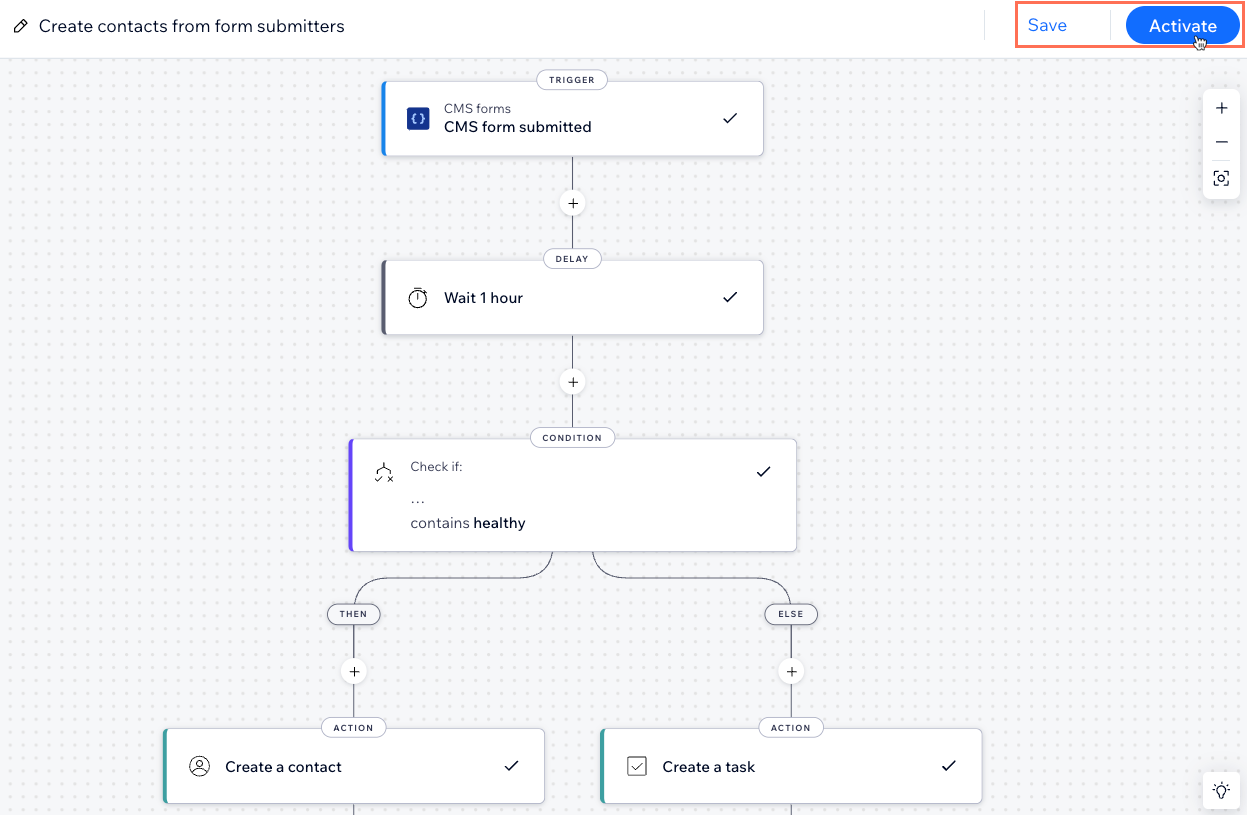
SSS
Özel CMS formlarına yönelik otomasyon oluşturma hakkında sıkça sorulan soruların yanıtları için aşağıya tıklayın.
Formu gönderen kişiye e-posta göndermek için otomasyonu nasıl kullanırım?
Otomasyonu bir kişiyi güncellemek veya yeni bir kişi oluşturmak için nasıl kullanırım?
Hangi otomasyonların benim için uygun olduğunu nasıl anlarım?
Otomasyonlarımı Wix sitemin dışında kullandığım uygulamalara bağlayabilir miyim?
Wix otomasyonlarında hangi CMS koleksiyonu alanlarını kullanabilirim?



